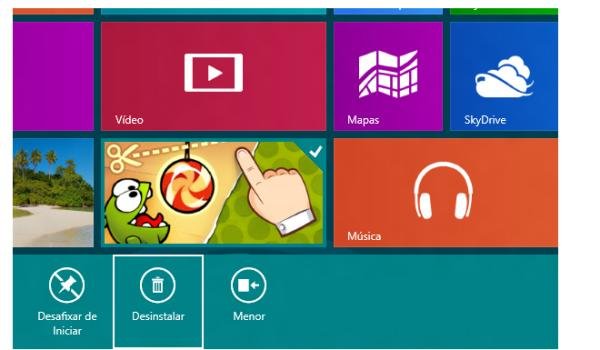 (Fonte da imagem: Reprodução/Baboo)
(Fonte da imagem: Reprodução/Baboo)
Os aplicativos Metro — softwares desenvolvidos para rodar na interface do Windows 8 — apresentam diversas características próprias, como a comunicação entre apps, funcionamento com o toque por dedos ou canetas e a barra de aplicativos.
Tecnologia, negócios e comportamento sob um olhar crítico.
Assine já o The BRIEF, a newsletter diária que te deixa por dentro de tudo
A barra causa um pouco de confusão, pois não é possível achar os botões do aplicativo logo de início. Eles ficam “escondidos” para que a tela apresente mais conteúdo do que interface. Desse modo, a pessoa sempre vai manter o foco da sua atenção no trabalho feito com o app.
Para fazer a App Bar (ou Barra de aplicativos, em português) aparecer é simples. Caso você esteja usando um computador, clique com o botão direito do mouse ou pressione o comando Windows + Z no seu teclado. Em aparelhos touchscreen, só é necessário passar o dedo na parte superior ou inferior da janela.
Os tipos de comando
 (Fonte da imagem: Reprodução/Baboo)
(Fonte da imagem: Reprodução/Baboo)
A App Bar apresenta os comandos de interação com o aplicativo. Ou seja, no aplicativo de mapas do Windows 8, você vai encontrar as opções de uso — como acrescentar localizações, limpar o mapa, dar zoom, entre outros.
Você não vai conseguir configurar o seu computador ou comandar outros apps ou programas com a Barra de aplicativos. Para isso, você deve usar a Barra de charms, localizada do lado direito da sua tela, na posição vertical. Com ela, você consegue desligar o PC e acessar outras áreas do computador.
Como a App Bar é apresentada?
A Barra de aplicativos sempre vai aparecer na parte inferior da tela. Os botões são representados por imagens diferentes dentro de círculos — como mostra a imagem abaixo — e apresentados em uma única linha.
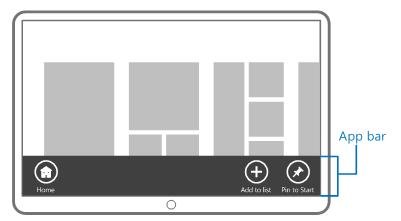 (Fonte da imagem: Reprodução/Microsoft)
(Fonte da imagem: Reprodução/Microsoft)
Quando há muitas opções de uso e os botões não cabem em uma mesma linha, o aplicativo apresenta um sinal de reticências (...). Clicando neste sinal, o restante do menu vai aparecer de forma simples, com os botões listados em um novo submenu.
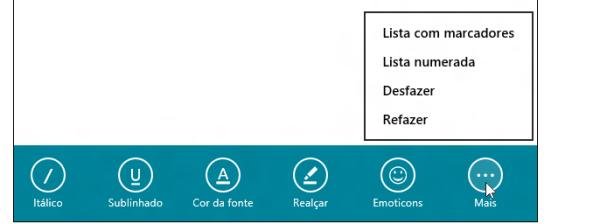 (Fonte da imagem: Reprodução/Baboo)
(Fonte da imagem: Reprodução/Baboo)
Alguns programas chegam a apresentar duas App Bar — como é o caso do Internet Explorer. Quando isso acontece, a segunda barra fica localizada na parte superior da janela. Os ícones do segundo menu podem ser um pouco diferentes e a suas opções de uso são secundárias (como mostrar as outras abas do navegador, por exemplo).
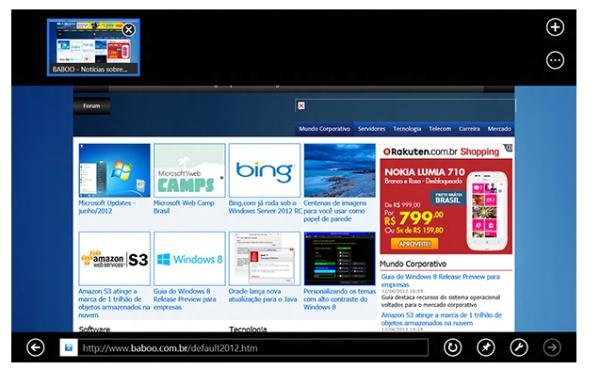 (Fonte da imagem: Reprodução/Baboo)
(Fonte da imagem: Reprodução/Baboo)
Em alguns casos, os comandos são separados por categorias. Por exemplo: em um aplicativo de desenho, todas as opções de pincéis estão separadas em uma divisão do menu, enquanto as cores disponíveis estão em outra. Dessa maneira, você se orienta melhor quando for usar o programa, se concentrando em uma ação por vez.
....
Agora que você já sabe como usar a grande maioria das App Bars, não se esqueça de nos contar qual a sua opinião sobre os aplicativos do novo sistema operacional da Microsoft!
Categorias


























